سلام دوستان عزیز وقتتون بخیر؛ آرزوی اوقات خوشی رو براتون داریم 🙂 در این جلسه از سری آموزش های پویش پایدار در خدمتتون هستیم برای آموزش نحوه چرخاندن یک جدول در اکسل.
چرخاندن 90 درجه ای جدول در اکسل
برای چرخاندن جدول در اکسل به اندازه 90 درجه (تبدیل جدول عمودی به افقی یا برعکس) سه راهکار وجود دارد. در هر سه راهکار ابتدا باید جدول مورد نظر را کپی کنیم (مطابق تصویر زیر):
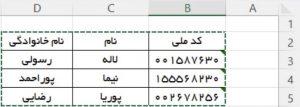
کپی جدول برای چرخاندن در اکسل
راهکار اول برای چرخش جدول در اکسل
پس از copy کردن جدول در اکسل، باید روی سلولی که میخواهیم جدول چرخش یافته از آنجا شروع شود، کلیک راست کنیم و مطابق تصویر زیر، گزینه Transpose را کلیک کنیم:
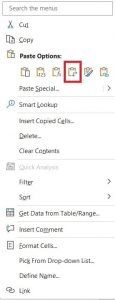
paste special در اکسل
راهکار دوم برای تبدیل جدول عمودی به افقی در اکسل
در این راهکار پس کلیک راست بر روی سلول مورد نظر، گزینه Paste Special را انتخاب کرده و در پنجره باز شده، مطابق تصویر زیر، تیک گزینه Transpose را فعال کنید:
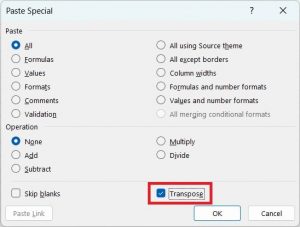
فعال کردن تیک گزینه Transpose در اکسل
راهکار سوم برای تبدیل جدول عمودی به افقی و برعکس
فرض کنید جدول مورد نظر ما در سلول های B2 تا D5 قرار دارد. برای چرخاندن جدول در اکسل می توان از تابع Transpose استفاده کرد. اگر ورژن اکسل شما 2021 است، روی سلولی که میخواهیم جدول چرخش یافته از آنجا شروع شود، فرمول زیر را تایپ میکنیم و دکمه Enter را میزنیم.
Transpose(B2:D5)=
اگر ورژن اکسل شما پایینتر از 2021 است، باید کل محدوده خروجی را انتخاب کنیم. فرضاً اگر میخواهید جدول چرخش یافته در سلول های B10 تا E11 درج شود، باید این محدوده را انتخاب کنید و در اولین سلول این محدوده (B10)، همان فرمول بالا را تایپ کرده و در نهایت کلیدهای ترکیبی Ctrl + Shift + Enter را بزنید.
خروجی هر سه راهکار ذکر شده به صورت تصویر زیر است:

جدول چرخش یافته در اکسل
ممنون از توجه شما 🙂

اگر علاقه مند به یادگیری فرمول نویسی پیشرفته در اکسل هستید، میتوانید از آموزش های حرفه ای مجموعه جامع آموزش اکسل پیشرفته استفاده کنید.
مطالب زیر را حتما مطالعه کنید






